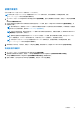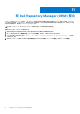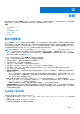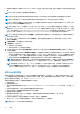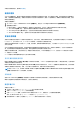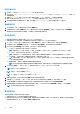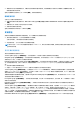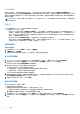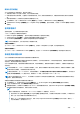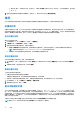Users Guide
Table Of Contents
- OpenManage Integration Version 7.0 for Microsoft System Center 使用者指南
- 目錄
- 簡介
- 關於 OMIMSSC 元件
- 關於 Admin Portal (管理入口網站)
- 從已註冊 MSSC 主控台啟動 OMIMSSC
- 使用個案
- 設定檔
- 啟動組態與部署
- 探索伺服器並與 MSSC 主控台同步
- OMIMSSC 授權
- 作業範本
- 與 Dell Repository Manager (DRM) 整合
- 維護
- 檢視 OMIMSSC 中的資訊
- 故障排除
- 工作順序中未顯示部署選項
- 建立了重複的 VRTX 機箱群組
- 空置的叢集更新群組不會於自動探索或同步處理期間被刪除
- 建立更新來源失敗
- 因為工作佇列已滿導致的韌體更新失敗
- 叢集更新群組上的韌體更新失敗
- 第 11 代伺服器上的韌體更新失敗
- 使用 DRM 更新來源的同時韌體更新失敗
- 更新群組排定的工作失敗
- 無法套用作業範本
- 無法使用主機名稱存取 CIFS 共用
- 使用系統預設更新來源連線至 FTP 失敗
- 韌體更新時建立儲存庫失敗
- 刪除自訂更新群組失敗
- 無法顯示工作和記錄
- 以 CSV 格式匯出 LC 記錄失敗
- 匯出伺服器設定檔失敗
- OMIMSSC 管理入口網站中無法顯示 Dell EMC 標誌
- 檢視 LC 記錄失敗
- 有些元件更新韌體時無視選擇
- Hypervisor 部署失敗
- 因為程式庫共用區中的驅動程式檔案所造成的 Hypervisor 部署故障
- 使用 Active Directory 時,第 11 代 PowerEdge 刀鋒伺服器部署 Hypervisor 即會失敗
- 探索期間認證不正確
- 在同一部伺服器執行多個安裝程式執行個體時的 IG 安裝問題
- 匯入伺服器設定檔工作兩小時後逾時
- 即使韌體更新後亦不會顯示最新的庫存資訊
- 在將伺服器新增至 Active Directory 時,顯示 SCVMM 錯誤 21119
- 附錄
- 從 Dell EMC 支援網站存取支援內容
如需套用更新的資訊,請參閱執行更新。
輪詢和通知
您可以設定輪詢通知,當預先定義和使用者選取的預設更新來源有新目錄可用時,即可接收警示通知。當更新來源有新目錄檔案可
用時,通知鈴顏色會變成橘色。若要取代更新來源中的可用本機快取目錄,請按一下通知鈴圖示。當最新目錄取代舊目錄後,通知
鈴顏色會變成綠色。
若要設定輪詢頻率:
1. 在 OMIMSSC 中按一下 Maintenance Center (維護中心),然後按一下 Polling and Notification (輪詢和通知)。
2. 選取輪詢發生頻率:
● Never (永不) — 此選項為預設選項。選取即可在排定的時間,只收到一次關於更新來源有新目錄可用的消息。
● Once a week (每週一次) — 選取即可每週收到關於更新來源有新目錄可用的消息。
● Once every 2 weeks (每 2 週一次) — 選取即可每兩週收到關於更新來源有新目錄可用的消息。
● Once a month (每月一次) — 選取即可每月收到關於更新來源有新目錄可用的消息。
更新來源概觀
更新來源可讓您選取並套用 Dell 更新來源的更新項目。您可以建立、檢視及管理更新來源。支援的更新來源類型為 DRM 儲存庫、
FTP 及 HTTP。您可以建立 DRM、HTTP 或 FTP 更新來源,並將其設定為預設更新來源。
更新來源的目錄檔案包含 Dell 更新 (BIOS、韌體、應用程式、驅動程式和驅動程式套件),以及稱為 Dell Update Package (DUP) 的自
封式可執行檔。
您可以將更新來源提供的清查資訊,與所選伺服器或伺服器群組的清查資訊進行比較,然後建立基準版本。您也可以變更更新來
源,然後將伺服器或伺服器群組的清查資訊,與所選更新來源提供的版本資訊進行比較。
建議您升級為最新韌體,才能使用安全性、問題修正和新功能請求。Dell 每季會透過在 Dell FTP 上張貼的 PDK 目錄發佈下列更新:
● 伺服器 BIOS 和韌體
● Dell 認證的作業系統驅動程式套件 (用於作業系統部署)
預先定義和預設更新來源
DELL ONLINE CATALOG (DELL 線上目錄) 為全新安裝或升級後,OMIMSSC 設備提供的預先定義 FTP 類型更新來源。您無法刪除
或變更預先定義更新來源的名稱。
DELL ONLINE HTTP CATALOG (DELL 線上 HTTP 目錄) 為全新安裝或升級後,OMIMSSC 設備提供的預設更新來源。您無法刪除
或變更此預設更新來源的名稱。但是,您可以建立其他更新來源,並將其標示為預設更新來源。
註: 安裝 OMIMSSC 後,為 DELL ONLINE CATALOG (DELL 線上目錄) 和 DELL ONLINE HTTP CATALOG (DELL 線上 HTTP
目錄) 更新來源新增 Proxy 詳細資料,然後儲存。
測試連線
使用 Test Connection (測試連線) 以驗證是否可使用建立更新來源所提到的認證,以連線到更新來源的位置。
確認可透過提供的認證連線至目錄位置後,才能建立更新來源。
設定本機 FTP
若要設定本機 FTP:
1. 在本機 FTP 建立與線上 FTP ftp.dell.com 一模一樣的資料夾結構。
2. 從線上 FTP 下載 catalog.xml.gz 檔案並解壓縮。
3. 打開 catalog.xml 檔案、將 baseLocation 變更為本機 FTP URL,然後使用 .gz 副檔名壓縮該檔案。
例如,將 baseLocation 從 ftp.dell.com 變更為 ftp.yourdomain.com。
4. 將目錄檔案和 DUP 檔案,放在複製 ftp.dell.com 資料夾結構的本機 FTP 資料夾。
維護 35